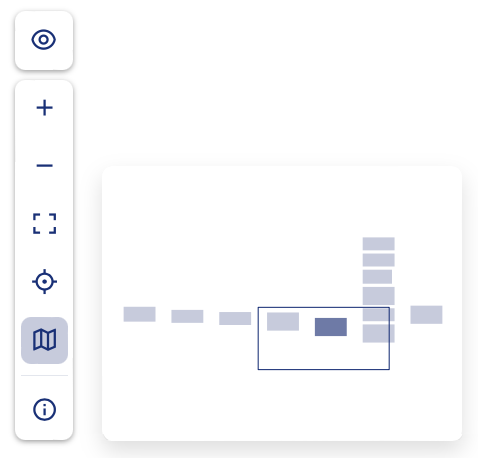Premier pas avec Opendatasoft
Premier pas avec Opendatasoft
 Explorer et utiliser les données
Explorer et utiliser les données
Explorer le catalogue et les jeux de données
Explorer un catalogue de jeux de données
Contenu d'un jeu de données
Filtrer des données dans un jeu de données
Introduction à l'API Explore
Introduction à l'API Automation
Présentation de l'API WFS
Télécharger un jeu de données
Recherchez vos données avec l'IA (recherche vectorielle)
La fonctionnalité Explorer les données avec l'IA
Créer des cartes et des graphiques
Création de graphiques avancés avec l'outil Graphiques
Présentation de l'interface Cartes
Configurez votre carte
Gérez vos cartes
Réorganiser et regrouper les couches dans une carte
Création de cartes multicouches
Partagez votre carte
Navigation dans les cartes créées avec le créateur de Cartes
Renommer et enregistrer une carte
Créer des pages avec l'éditeur de code
Archivage d'une page
Gérer la sécurité d'une page
Créer une page avec l'éditeur de code
Pages de contenu : idées, conseils et ressources
Comment insérer des liens internes sur une page ou créer une table des matières
Partager et intégrer une page de contenu
Comment dépanner les cartes qui ne se chargent pas correctement
Créer des pages avec le Studio
Créer du contenu avec Studio
Ajouter une page
Publier une page
Modifier la mise en page
Configurer des blocs
Aperçu d'une page
Ajouter du texte
Ajout d'un graphique
Ajouter un bloc image à une page Studio
Ajouter un bloc de carte dans Studio
Ajouter un bloc de carte choroplèthe dans Studio
Ajout d'un bloc de carte de points d'intérêt dans Studio
Ajouter un indicateur clé de performance (KPI)
Configurer les informations d'une page
Utiliser des filtres pour améliorer vos pages
Affiner les données
Gérer l'accès aux pages
Comment modifier l'url d'une page Studio
Intégrer une page Studio dans un CMS
Les visualisations
Gérer les visualisations sauvegardées
Configurer la visualisation Calendrier
Explorer les différentes visualisations d'un jeu de données
Configurer la visualisation Images
Configurer la vue personnalisée
Configurer la visualisation Tableau
Configurer la visualisation Carte
Comprendre le regroupement automatique dans les cartes
Configurer la visualisation Analyse
 Publier des données
Publier des données
Publier vos jeux de données
Créer un jeu de données
Créer un jeu de données à partir d'un fichier local
Créer un jeu de données avec plusieurs fichiers
Création d'un jeu de données à l'aide de connecteurs dédiés à des services distants spécifiques
Créer un jeu de données avec des fichiers multimédias
Fédérer un jeu de données Opendatasoft
Publier un jeu de données
Publication de données à partir d'un fichier CSV
Formats de fichiers pris en charge
Valorisez les données de mobilité grâce au GTFS et autres formats
Gérer les configurations de vos jeux de données
Suppression automatique des enregistrements
Configuration de l'export de jeux de données
Consulter l'historique du jeu de données
Configurer l'info-bulle
Actions et états des jeux de données
Limites des jeux de données
Définir un modèle de données
Comment Opendatasoft gère les dates
Comment et où Opendatasoft gère les fuseaux horaires
Comment trouver l'adresse IP de votre espace de travail
Maintenir les données à jour
Traiter des données
Traduire un jeu de données
Comment configurer une connexion HTTP à l'API de France Travail
Décider quelle licence convient le mieux à votre jeu de données
Formats de fichier source
Fichiers OpenStreetMap
Shapefiles
Fichiers JSON
Fichiers XML
Fichiers de feuille de calcul
Fichiers RDF
Fichiers CSV
Fichiers MapInfo
Fichiers GeoJSON
Fichiers KML
GeoPackage
Les connecteurs
Sauvegarde et partage de connexions
Connecteur Airtable
Connecteur Amazon S3
Connecteur ArcGIS
Connecteur Connecteur Azure Blob Storage
Connecteurs de base de données
Connecteur Jeu de données de jeux de données (espace de travail)
Connecteur Eco Counter
Connecteur Feed
Connecteur Google BigQuery
Connecteur Google Drive
Comment trouver la clé API Open Agenda et l'URL Open Agenda
Connecteur JCDecaux
Connecteur Netatmo
Connecteur OpenAgenda
Connecteur Realtime
Connecteur Salesforce
Connecteur SharePoint
Connecteur US Census
Connecteur WFS
Connecteur Databricks
Connecteur Waze
Les moissonneurs
Moissonner un catalogue
Moissonneur ArcGIS
Moissonneur ArcGis Hub Portals
Moissonneur CKAN
Moissonneur CSW
Moissonneur FTP avec CSV de métadonnées
Moissonneur Fédération Opendatasoft
Moissonneur Quandl
Moissonneur Socrata
Moissonneur data.gouv.fr
Moissonneur data.json
Les processeurs
Qu'est-ce qu'un processeur et comment l'utiliser ?
Processeur Ajouter un Champ
Processeur Calculer la distance géographique
Processeur Concaténer du texte
Processeur Convertir des degrés
Processeur Copier un Champ
Processeur Corriger les formes géographiques
Processeur Créer un point géo
Processeur Décoder les entités HTML
Processeur Décoder un polyline Google
Processeur Dédupliquer des champs multivalués
Processeur Supprimer un enregistrement
Processeur Déplier le tableau JSON
Processeur Déplier les champs à valeur multiples
Processeur Expression
Processeur Extraire du HTML
Processeur Extraire les URLs
Processeur Extraire la plage de bits
Processeur Extraire d'un objet JSON
Processeur Extraire du texte
Processeur Fichier
Processeur GeoHash en GeoJSON
Processeur de jointure géographique
Processeur Géocoder avec ArcGIS
Processeur Géocoder avec la BAN (France)
Processeur Géocoder avec PDOK
Processeur Géocoder avec le Census Bureau (États-Unis)
Processeur Masquage géographique
Processeur Récupérer les coordonnées d'une adresse 3 mots
Processeur Adresse IP vers Coordonnées Géo
Processeur Tableau JSON vers multivalué
Processeur Joindre des jeux de données
Processeur Méta-expression
Processeur Géocodeur Nominatim
Processeur Normaliser le Système de Projection
Processeur Normaliser une URL
Processeur Normaliser les valeurs Unicode
Processeur Normaliser une date
Processeur Filtrage du polygone
Processeur Remplacer le texte
Processeur Remplacer avec une expression régulière
Processeur Récupérer les divisions administratives
Processeur Définir le fuseau horaire
Processeur Simplifier les formes géo
Processeur Ignorer les enregistrements
Processeur Séparer le texte
Processeur Transformer des colonnes de booléens en champs multivalués
Processeur Transposer des colonnes en lignes
Processeur WKT et WKB en GeoJSON
Processeur what3words
La fonctionalité Formulaire de Collecte de Données
À propos de la fonctionnalité Formulaire de Collecte de Données
Formulaires de collecte de données associé à votre espace de travail Opendatasoft
Créez et gérez vos formulaires de collecte de données
Partager et modérer vos formulaires de collecte de données
Metadonnées des jeux de données
Analyser l'utilisation de mes données
S'impliquer : partager, réutiliser et réagir
Découvrir et soumettre des réutilisations de données
Partage via les réseaux sociaux
Commenter via Disqus
Suivre les mises à jour d'un jeu de données
Partage et intégration de visualisations de données
Statistiques d'utilisation
Introduction à l'utilisation des statistiques de vos espaces de travail
Analyser l'activité des utilisateurs
Analyser les actions
Détails sur les champs spécifiques du jeu de données ods-api-monitoring
Comment compter les téléchargements d'un jeu de données sur une période spécifique
Analyser l'utilisation des données
Analyser l'utilisation des jeux de données
Analyser l'activité du back office
Utilisation de la fonctionnalité de lignage des données
 Gérer les groupes et utilisateurs
Gérer les groupes et utilisateurs
Gérer les limites
Gérer les utilisateurs
Gestion des utilisateurs
Définition de quotas pour des utilisateurs individuels
Gérer les demandes d'accès
Inviter des utilisateurs sur le portail
Gérer les espaces de travail
 Gérer mon portail
Gérer mon portail
Configurer mon portail
Configurer les pages du catalogue et du jeu de données
Configuration d'un catalogue partagé
Partager, réutiliser, communiquer
Personnaliser l'URL de votre espace de travail
Gestion des informations juridiques
Connecter Google Analytics (GA4)
Paramètres régionaux
Gérer le suivi
Bonnes pratiques pour l'optimisation des moteurs de recherche (SEO)
Navigabilité et apparence
Personnaliser votre portail
Personnalisation des thèmes du portail
Comment personnaliser mon portail selon la langue courante
Gérer les thèmes du jeu de données
Configurer les visualisations de données
Configurer la navigation
Ajouter des ressources
License et quotas
Monitoring de la licence et des quotas de votre espace de travail
Licences et quotas de votre espace de travail
Gérer la sécurité
Configurer la politique de sécurité générale de votre portail
L'onglet Sécurité d'un jeu de données
Mapping de vos groupes Opendatasoft avec votre annuaire (via SSO)
Authentification unique (SSO) avec OpenID Connect
Authentification unique (SSO) avec SAML
Paramètres
Langues prises en charge par Opendatasoft
Configuration des paramètres du compte
Gestion des identités
Comprendre les notifications reçues avec vos autorisations
Gestion des notifications
Gestion des clés API
Accessibilité chez Opendatasoft
Enregistrement des applications
Vérification du quota du compte
- Home
- Analyser l'utilisation de mes données
- Utilisation de la fonctionnalité de lignage des données
- Utilisation du lignage sur un jeu de données
Utilisation du lignage sur un jeu de données
Mis à jour le
par Audrey M.
Où trouver le lignage d'un jeu de données
Pour voir le lignage d'un jeu de données, dans votre back office, accédez à ce jeu de données et cliquez sur l'onglet Lignage.

Comprendre ce que vous voyez
Pour faciliter la navigation et la compréhension du graphique, une légende est disponible en cliquant sur l'icône i dans le coin inférieur droit de votre écran.
Objets
Vous pouvez identifier votre bloc jeu de données, ceux qui vous appartiennent, ainsi que les espaces de travail ayant activé le mode incognito.
Il existe des icônes pour différents types d'objets ODS (jeu de données, pages, processeurs géographiques, cartes du générateur de cartes et graphiques du générateur de cartes), ainsi que pour leur statut et celui de leurs champs liés.
Relations
Les lignes représentent les relations entre deux objets, ou bien entre les champs liés entre ces deux objets, indiqués par des lignes pointillées. Ils sont rouges lorsqu'une relation est jugée invalide.
Pour les champs, des informations supplémentaires sont fournies si le champ est utilisé pour créer un filtre ou une clé de jointure.
Interagir avec le diagramme
Affichez les champs liés
Lorsqu'aucun champ d'un jeu de données source n'est spécifiquement utilisé dans une relation de type fédération ou source, le message suivant apparaît : "Tous les champs sont synchronisés mais non liés".
Le menu CHAMPS LIÉS affiche les champs qui sont liés à d'autres objets ou utilisés dans des vues de jeu de données (analyses, cartes, calendriers et vues d'image).
Visualisation d'un jeu de données
Une sous-section Exclusivement dans ses visualisations peut apparaître lorsque des champs n'appartenant pas au jeu de données sont utilisés dans des info-bulles ou des vues personnalisées.
Obtenez des détails sur les erreurs
Les éléments à l'origine de l'erreur sont mis en évidence en rouge avec un arrière-plan rouge. Les champs affectés sont marqués d'un point d'exclamation (!). Des bordures rouges autour des objets indiquent que les données ne sont plus disponibles. Voici quelques exemples :
- Cas 1 : Le jeu de données A est fédéré par le jeu de données B. Si A est supprimé, les deux A et B deviennent indisponibles car B est une vue du jeu de données A (les données ne sont pas dupliquées).
- Cas 2 : Le jeu de données A est joint au jeu de données B. Si A est supprimé, A devient indisponible mais B reste disponible. La publication échouera car A a été supprimé.
Une info-bulle s'affiche lors du survol d'une relation invalide. Elle fournit des informations sur les causes de l'erreur.
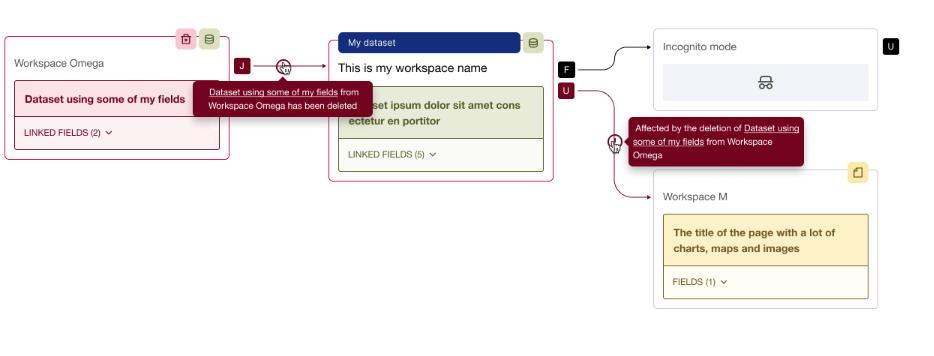
Mise en surbrillance des objets ODS
Lorsque vous cliquez sur un bouton de la légende ou sur le dessus d'une carte, seuls les objets ODS liés et les relations directes sont mis en surbrillance. Cela vous aide à vous concentrer sur les informations dont vous avez besoin.
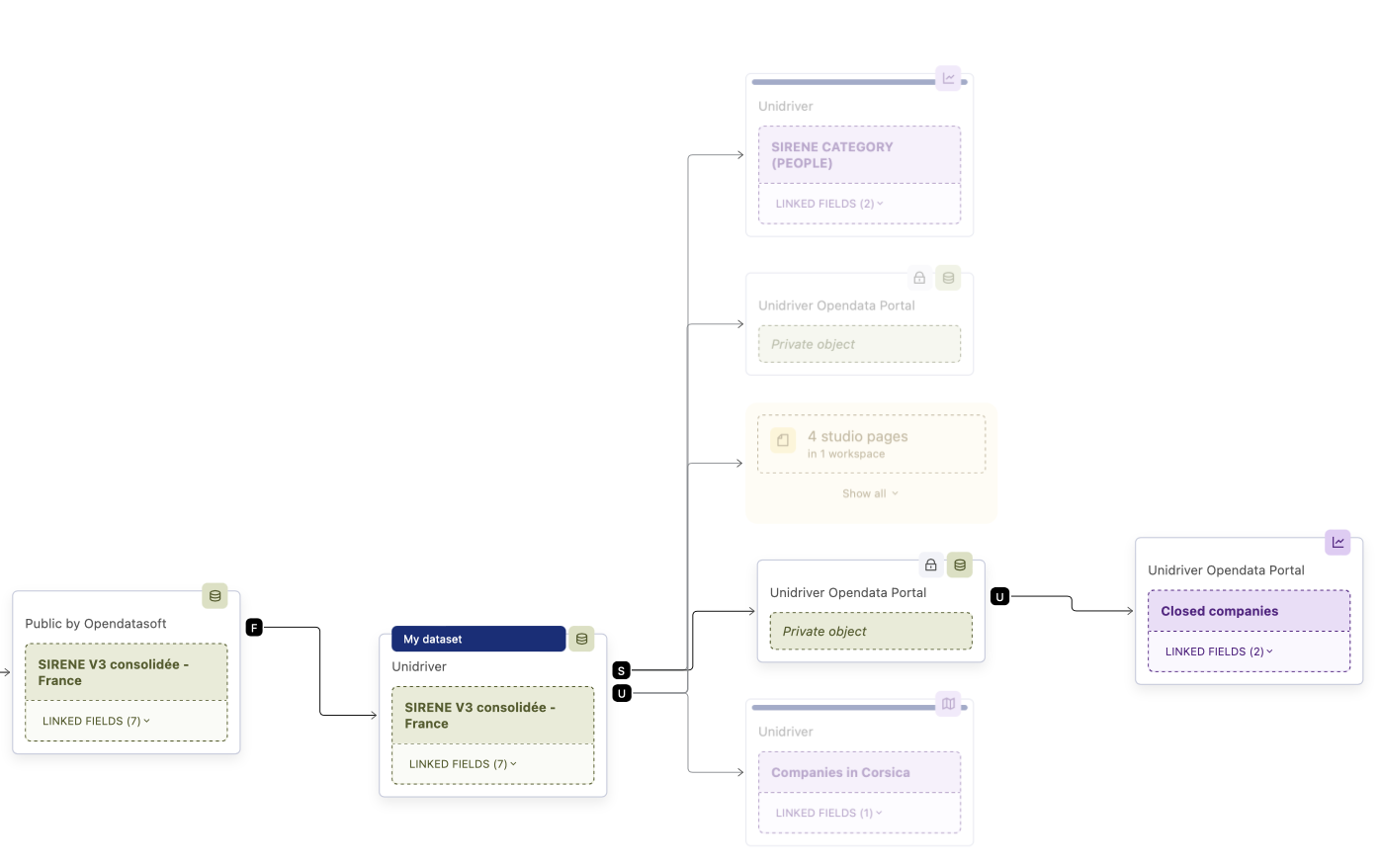
Comment les objets similaires sont regroupés
Le lignage des jeux de données qui ont des relations avec un grand nombre d'objets deviendrait rapidement illisible si chaque objet était toujours représenté. Pour faciliter la compréhension, chaque fois qu'il y a quatre objets similaires ou plus, ils sont regroupés selon quelques règles simples :
- Il s'agit du même type d'objet (jeu de données, page, etc.)
- Ils sont liés à un objet commun, et ont le même type de relation directe
- Ils n'ont pas de relations en aval
Ensuite, pour voir les objets du groupement, vous pouvez cliquer sur pour le développer.
Notez que vous pouvez développer le groupement pour voir ses membres .
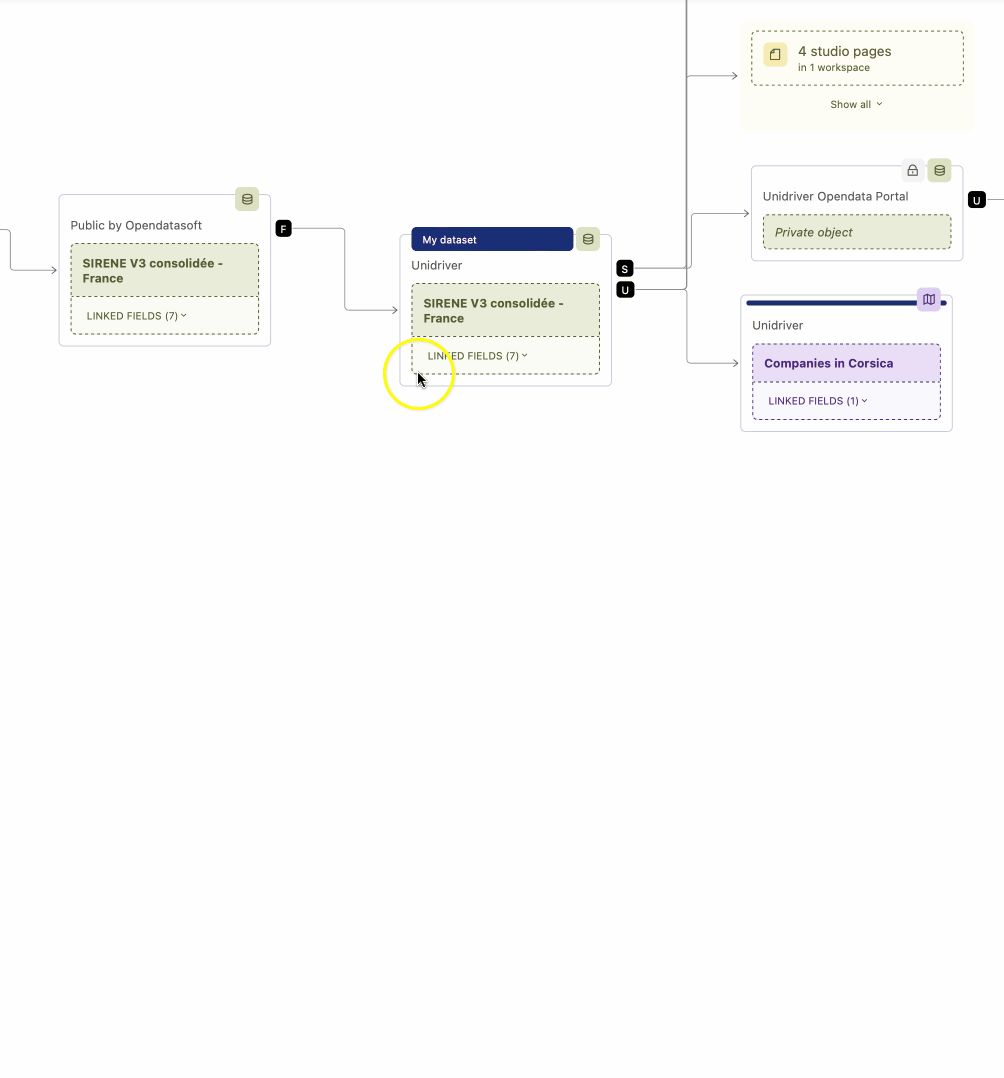
Passez la souris pour développer le libellé de la relation
Vous pouvez également survoler l'indicateur de relation abrégée sur le graphique et il se développera, donc ici, le "F" se transforme en "Fédéré par".
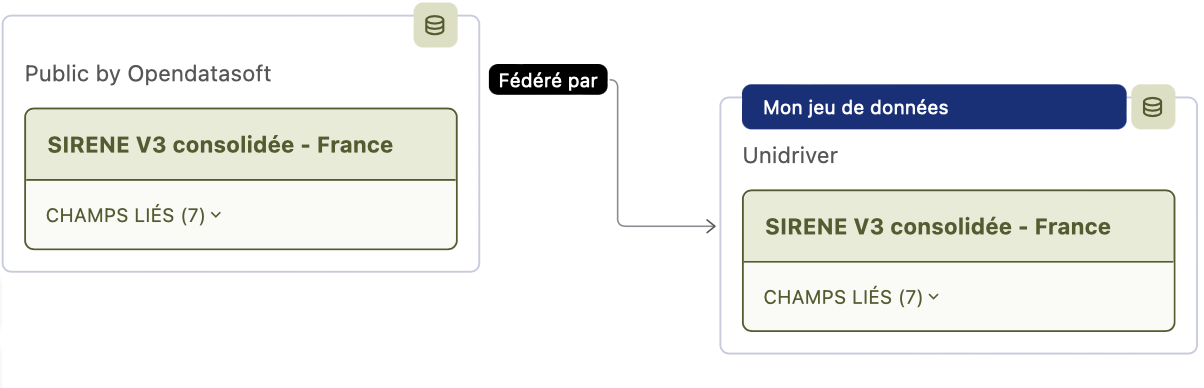
Accédez directement aux objets
Vous pouvez cliquer sur n'importe quel titre ou identifiant d'objet ODS (bloc de couleur) pour être redirigé vers la page de l'objet afin de vérifier ses détails (vue d'exploration).
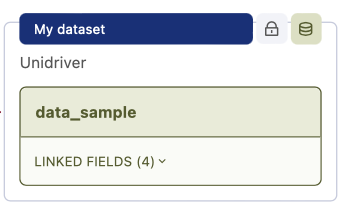
Agrandir la vue
Vous pouvez basculer la vue en plein écran et naviguer ou effectuer un zoom avant ou arrière selon vos besoins. Des contrôles sur la gestion des regroupements et l'affichage des titres sont disponibles.